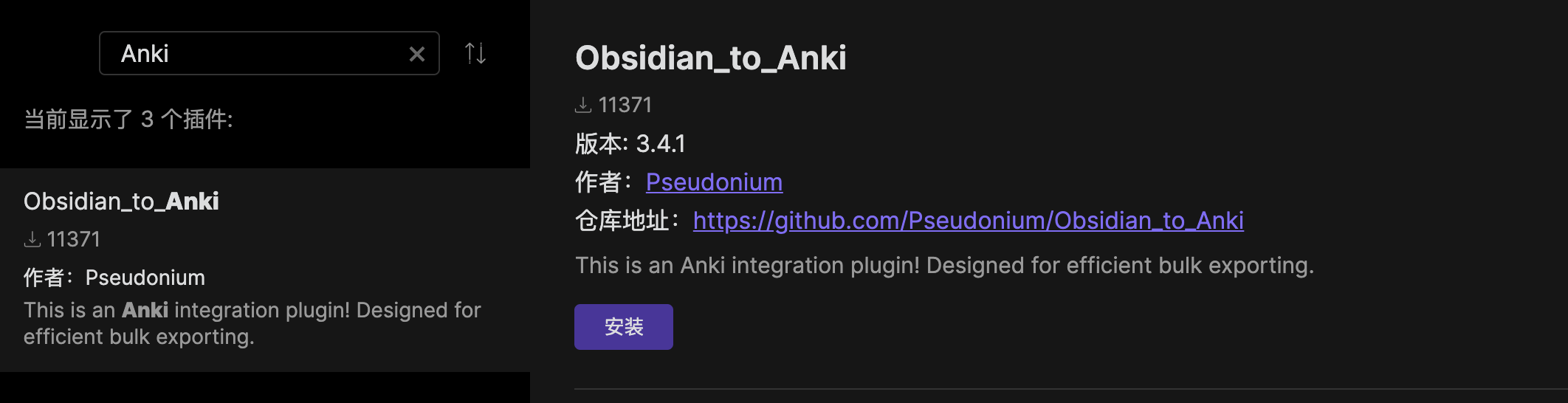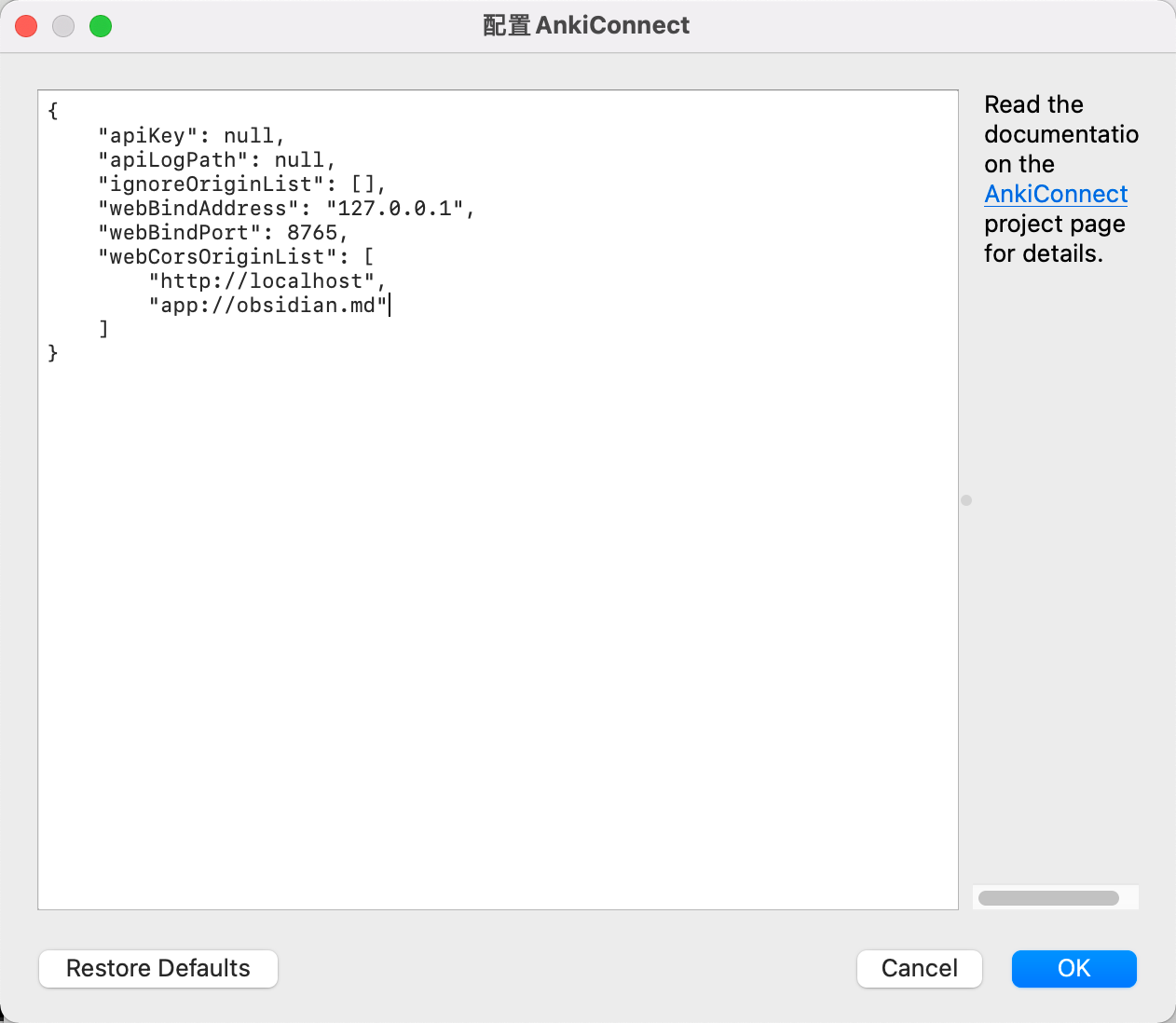远程仓库管理
添加远程仓库
1 | git remote add <remote-name> <remote-url> |
查看远程仓库
1 | git remote -v |
删除远程仓库
1 | git remote rm <remote-name> |
重命名远程仓库
1 | git remote rename <old-name> <new-name> |
从远程仓库拉取代码
1 | git pull <remote-name> <branch-name> |
fetch默认远程仓库(origin)当前分支的代码,然后合并到本地分支
1 | git pull |
将本地改动的代码Rebase到远程仓库最新的代码上(为了有一个干净的、线性的提交历史)
1 | git pull --rebase |
推送代码到远程仓库(然后再发起pull request)
1 | git push <remote-name> <branch-name> |
获取所有远程分支
1 | git fetch <remote-name> |
查看远程分支
1 | git branch -r |
fetch某一个特定的远程分支
1 | git fetch <remote-name> <branch-name> |
删除远程仓库文件
如果要删除的文件已经被git跟踪,那么即使添加到.gitignore也是没有用的,
具体操作步骤:
- 预览将要删除的文件
加上-n表示只是展示,不会删除任何文件
1 | git rm -r -n --cached filename |
- 确定无误后删除文件:
1 | git rm -r --cached filename |
- 提交到本地并推送到远程服务器
1 | git commit -m "提交说明" |
- 修改本地.gitignore文件并提交
几个常用的远程仓库
GitHub
GitHub是一个面向开源及私有软件项目的托管平台,官方网址:github.com。
因为只支持Git作为唯一的版本库格式进行托管,故名GitHub。
GitHub于2008年4月10日正式上线,除了Git代码仓库托管及基本的Web管理界面以外,还提供了订阅、讨论组、文本渲染、在线文件编辑器、协作图谱(报表)、代码片段分享、任务管理、宏包依赖关系图谱等功能。Copilot是GitHub的一个新功能,可以帮助开发者编写代码。
Gitee
Gitee是码云的英文名称,官方网址:gitee.com。Gitee是一个面向开源及私有软件项目的托管平台,于2015年4月正式上线。 Gitee提供了Git代码仓库托管及基本的Web管理界面,支持Git、SVN、Mercurial等多种版本库格式。
GitLab
GitLab是一个开源的版本库管理软件,官方网址:gitlab.com
可以通过Web界面进行浏览、管理和操作。GitLab是一个基于Ruby on Rails开发的软件,使用Git作为代码仓库管理工具,支持多种版本库格式。
可以搭建GitLab私服,也可以使用GitLab提供的公共服务。